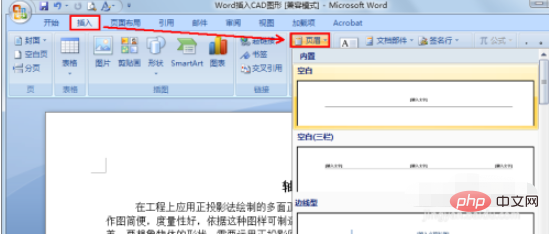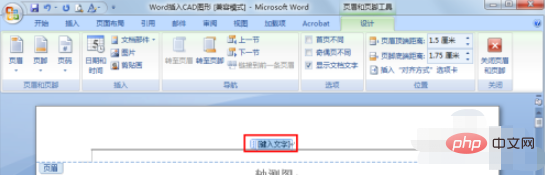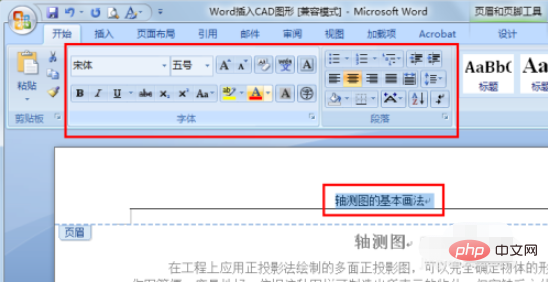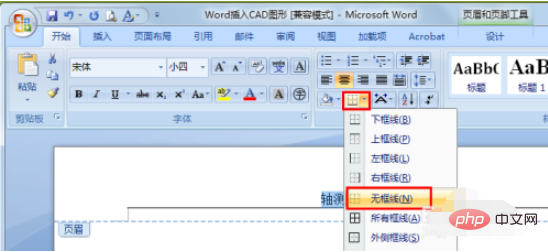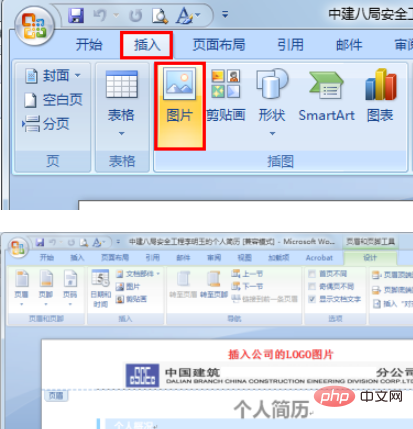Word でヘッダーを挿入する方法: まず Word を開いて [挿入 - ヘッダー] を実行し、次にテキストを入力する場所にヘッダーの内容を入力し、最後に形式を変更して [フレームなし] を選択します。

#この記事の動作環境: Windows 7 システム、Microsoft Office Word 2010 バージョン、Dell G3 コンピューター。
Word でヘッダーを挿入する方法:
1. まず Word 文書を開き、「挿入 - ヘッダー」を実行して、挿入を選択します。
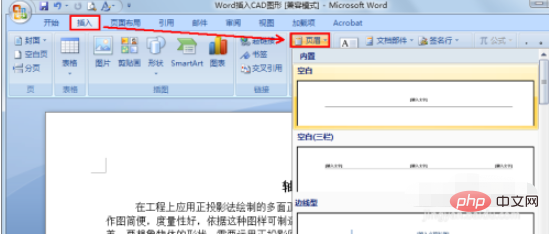
#2. テキストを入力する場所に、追加するヘッダーの内容を入力します。
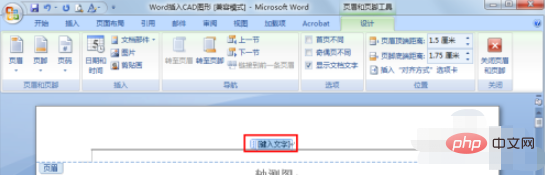
#3. 入力したテキストを選択し、上記のツールを使用して通常どおりその形式を変更します。
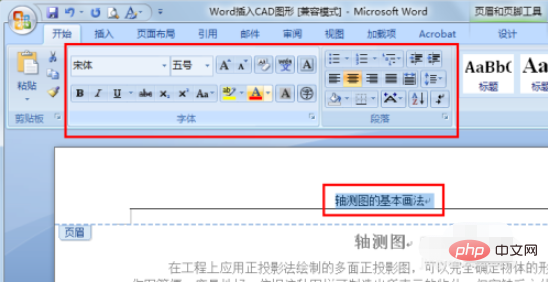
#4. 下線を引いたくない場合はどうすればよいかという人もいます。まずテキストを選択し、下線の「枠線なし」を選択します。
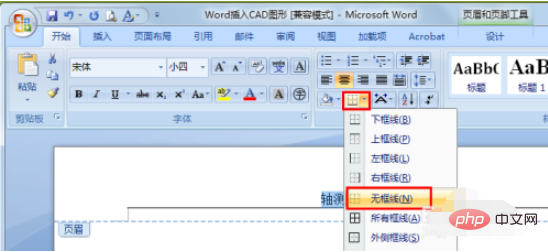
#5. ヘッダーに写真を追加することもできます。ここでシェアさせてください 履歴書を作成するときに、お気に入りの会社のホームページにアクセスして、会社のロゴを横取りすることができます。ロゴの写真を履歴書に挿入して、目立つようにしましょう^_^
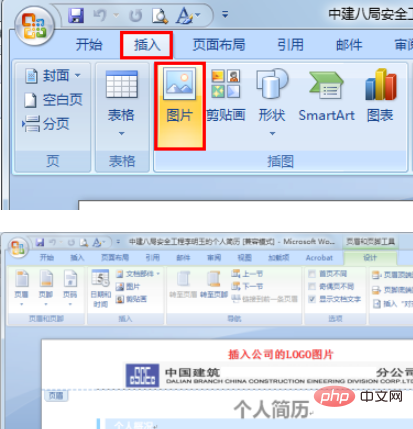
以上がWordにヘッダーを挿入する方法の詳細内容です。詳細については、PHP 中国語 Web サイトの他の関連記事を参照してください。